IPhone o iPad: lo schermo appare troppo grande o ingrandito troppo

Risolvi un problema in cui lo schermo dell

I compleanni sono sempre una tappa speciale nella vita di tutti. Ma con la cerchia sempre crescente di amici e conoscenti, può diventare difficile tenere traccia. In questo caso, puoi aggiungere e vedere i compleanni nell'app Calendario del tuo iPhone.
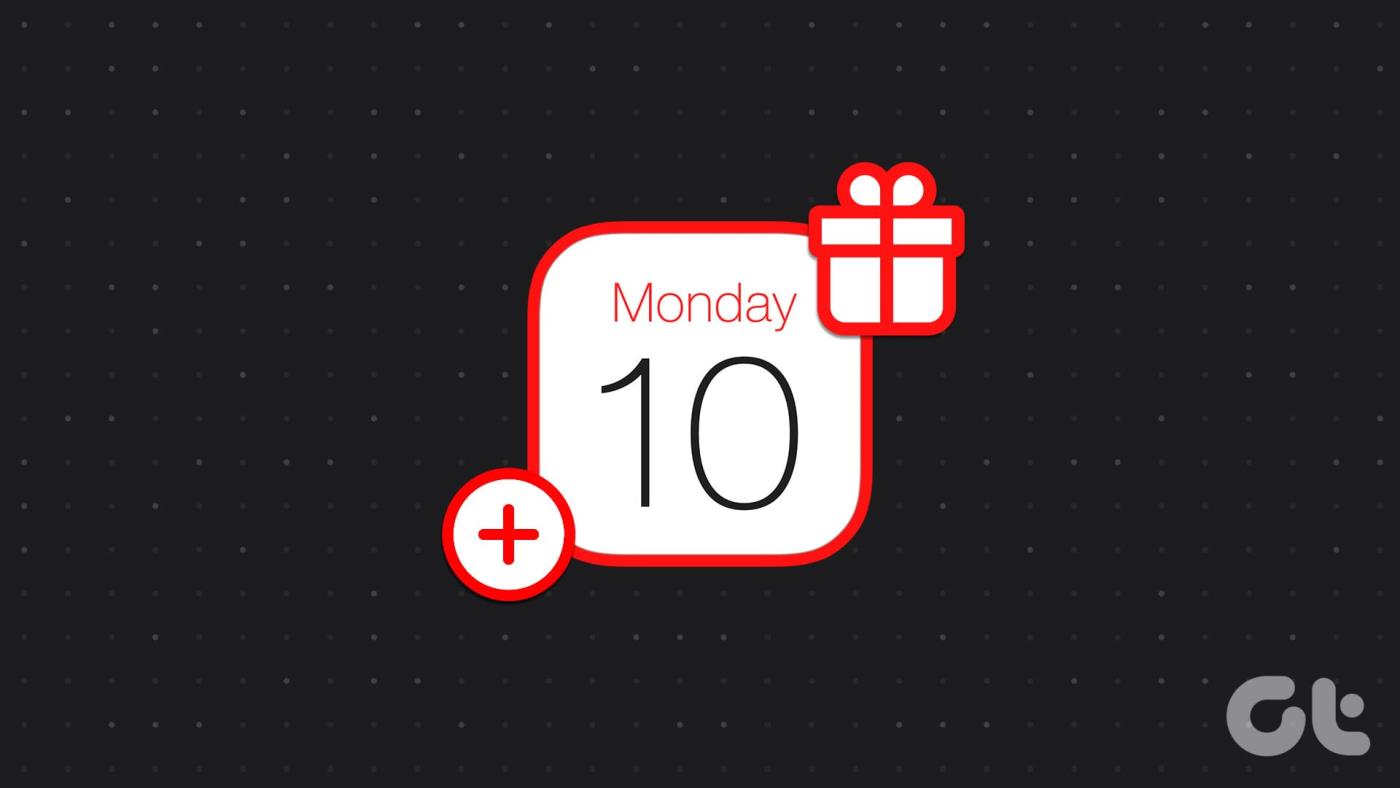
Il modo più semplice per aggiungere e visualizzare i compleanni sull'app Calendario del tuo iPhone è aggiungere il compleanno al contatto esistente. Tuttavia, per coloro che non sono presenti nell'elenco dei contatti, l'app Calendario funziona altrettanto bene. Ma prima di aggiungere i compleanni, assicurati che le notifiche siano abilitate. Continua a leggere per sapere come.
Prima di discutere su come impostare promemoria per i compleanni, esaminiamo rapidamente come abilitare i promemoria e le notifiche dei compleanni per l'app Calendario. Ciò garantirà che i promemoria dei compleanni creati vengano visualizzati come e quando specificato. Ecco come farlo.
Passaggio 1: apri l'app Calendario e tocca Calendari nel menu in basso.
Passaggio 2: scorri l'elenco e seleziona l'opzione Compleanni.
Passaggio 3: tocca Fine per chiudere questa finestra.
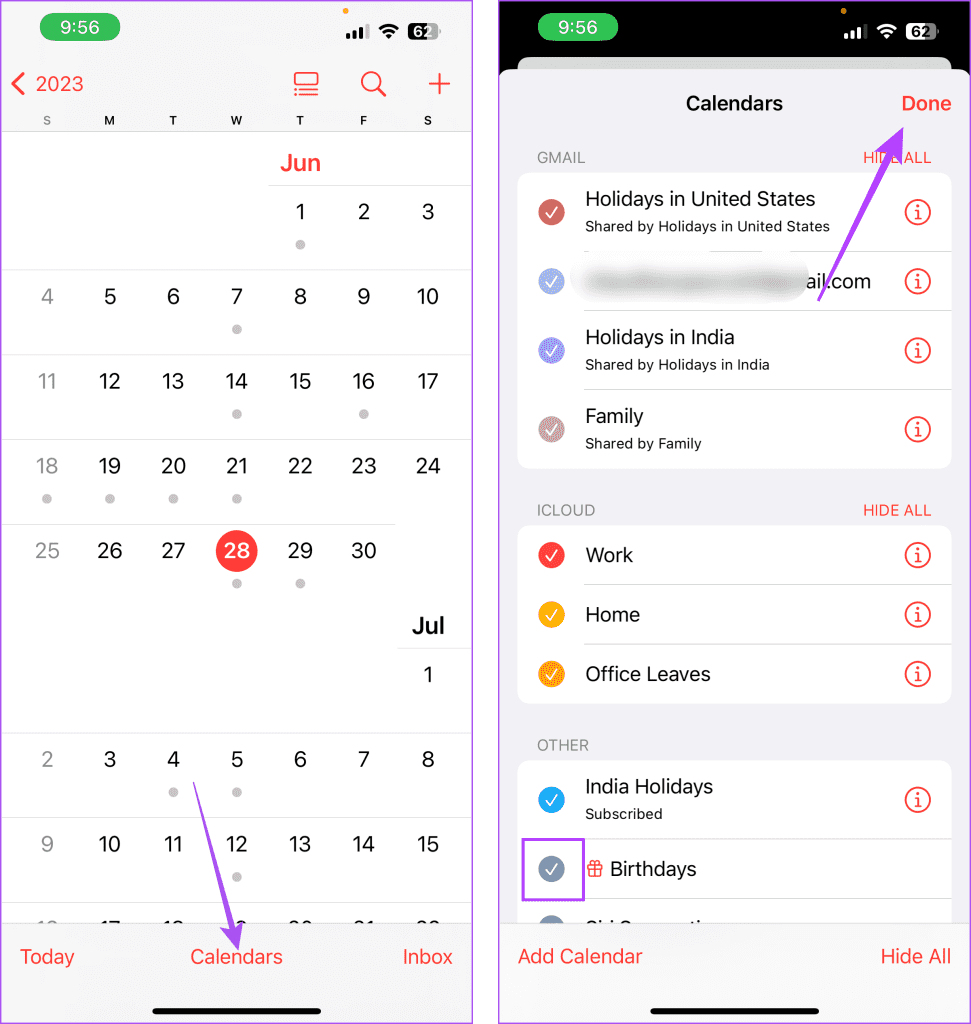
Ciò garantirà che tutti gli eventi di compleanno siano visibili nel tuo calendario. Una volta terminato, puoi procedere all'impostazione dell'ora di avviso per queste notifiche di compleanno sul tuo iPhone. Ecco come.
Passaggio 4: apri l'app Impostazioni e tocca Calendario.
Passaggio 5: qui, tocca Orari di avviso predefiniti.
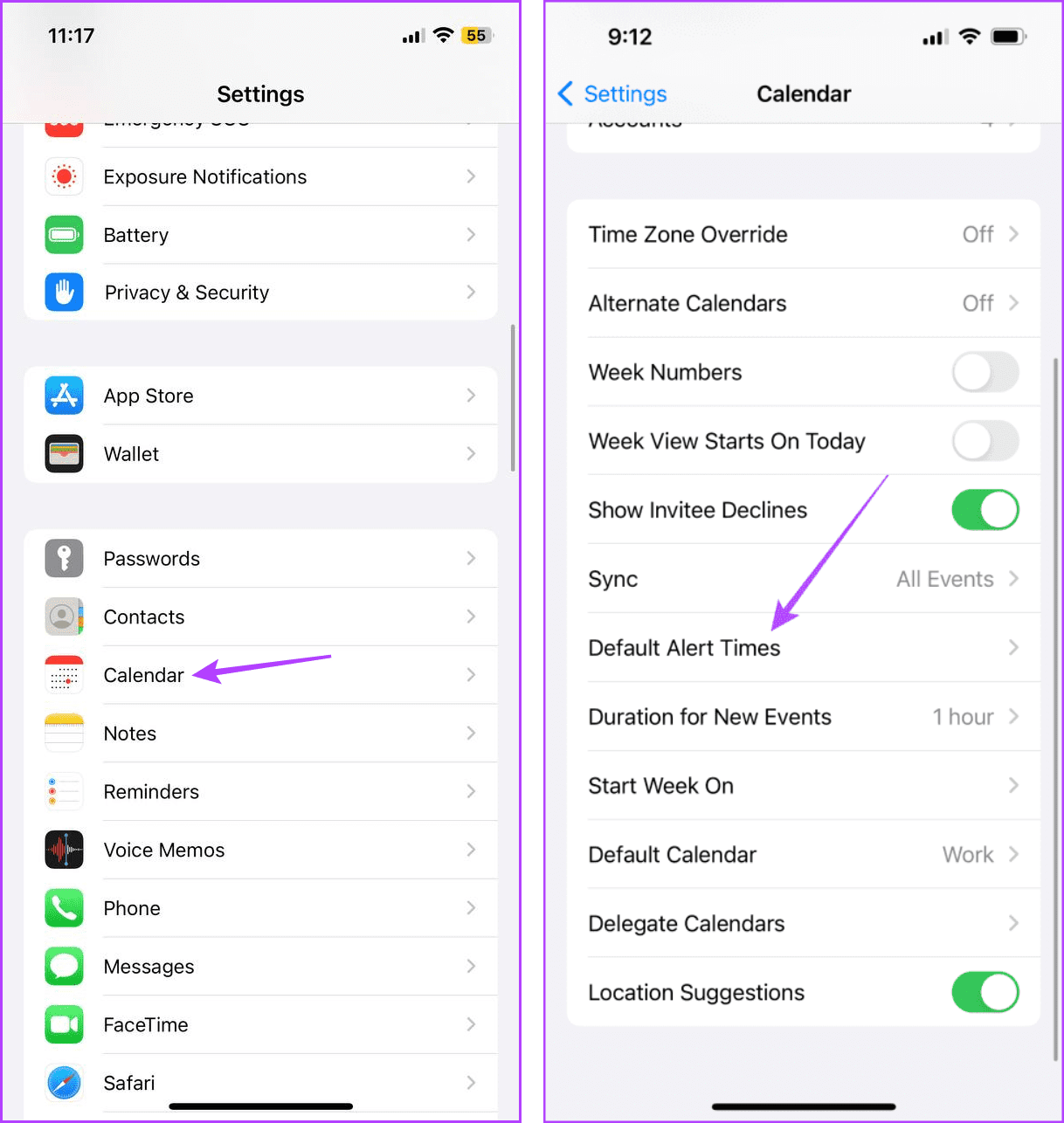
Passaggio 6: quindi tocca Compleanni. Seleziona l'orario di avviso pertinente.
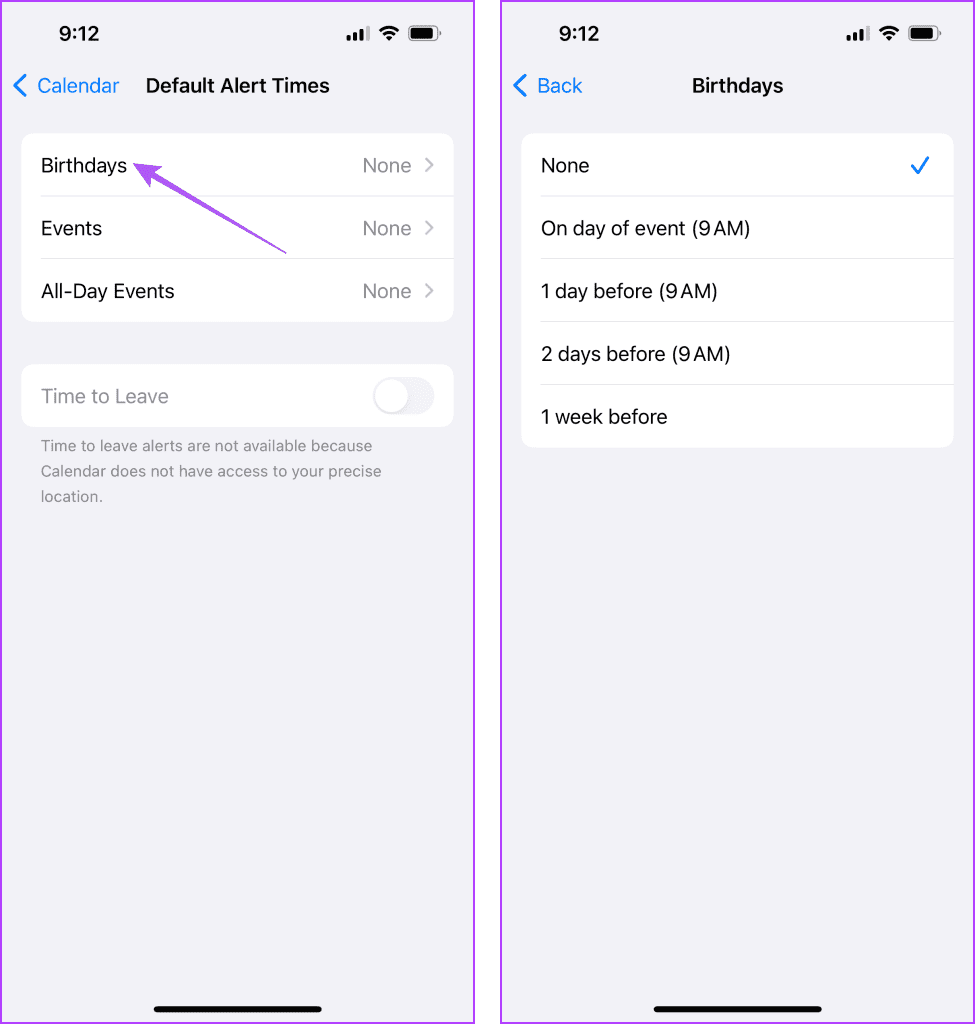
Puoi aggiungere i compleanni delle persone aggiunte all'elenco dei contatti del tuo dispositivo. Una volta terminato, questi compleanni verranno visualizzati di conseguenza nel calendario del tuo iPhone. Ecco come farlo.
Passaggio 1: apri l'app Contatti e tocca il contatto pertinente.
Passaggio 2: quindi tocca Modifica nell'angolo in alto a destra.
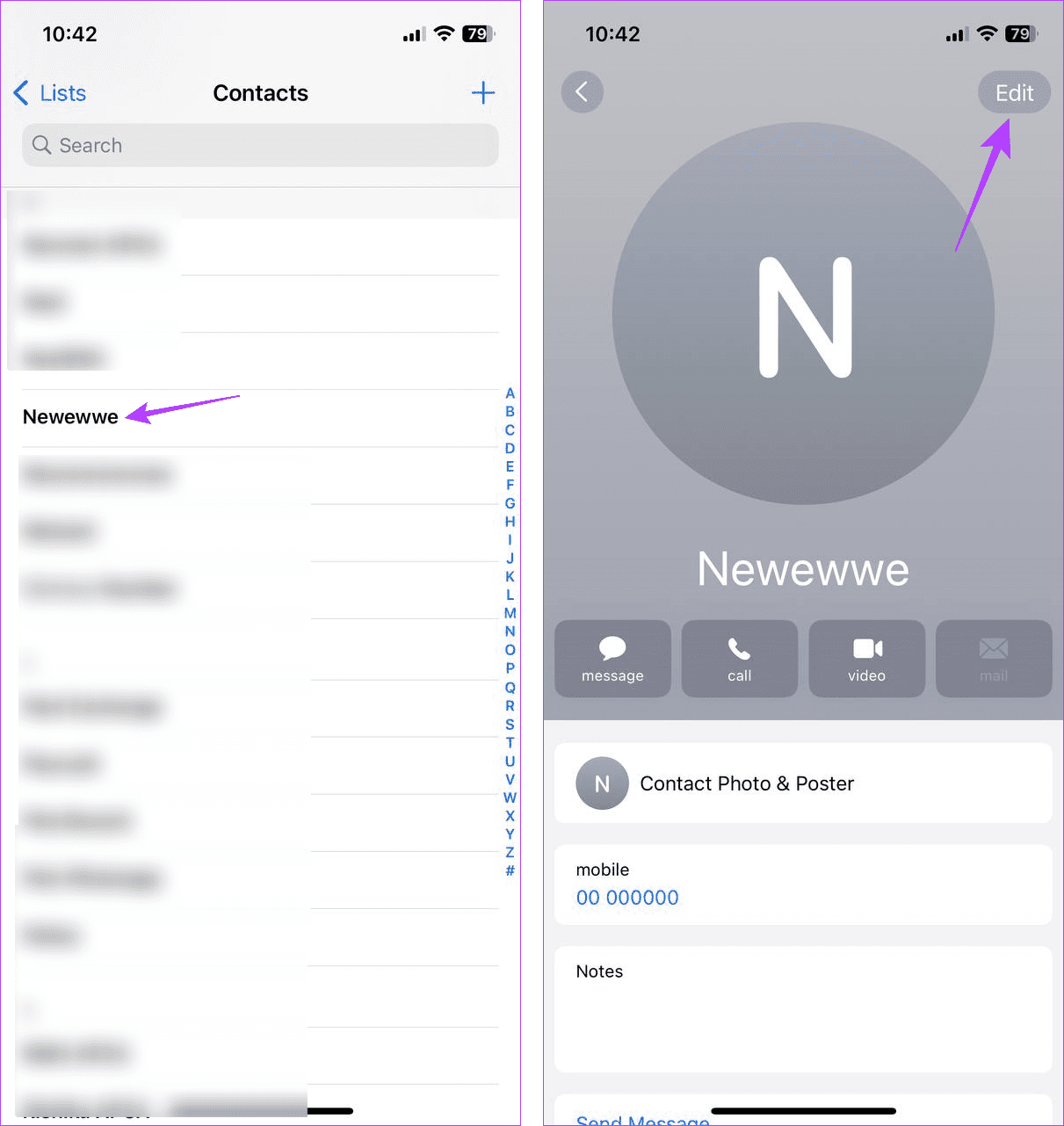
Passaggio 3: scorri verso il basso e tocca Aggiungi compleanno.
Passaggio 4: qui, scorri verso l'alto o verso il basso per impostare la data di nascita, il mese e l'anno corretti per il contatto.
Passaggio 5: quindi tocca Fine.
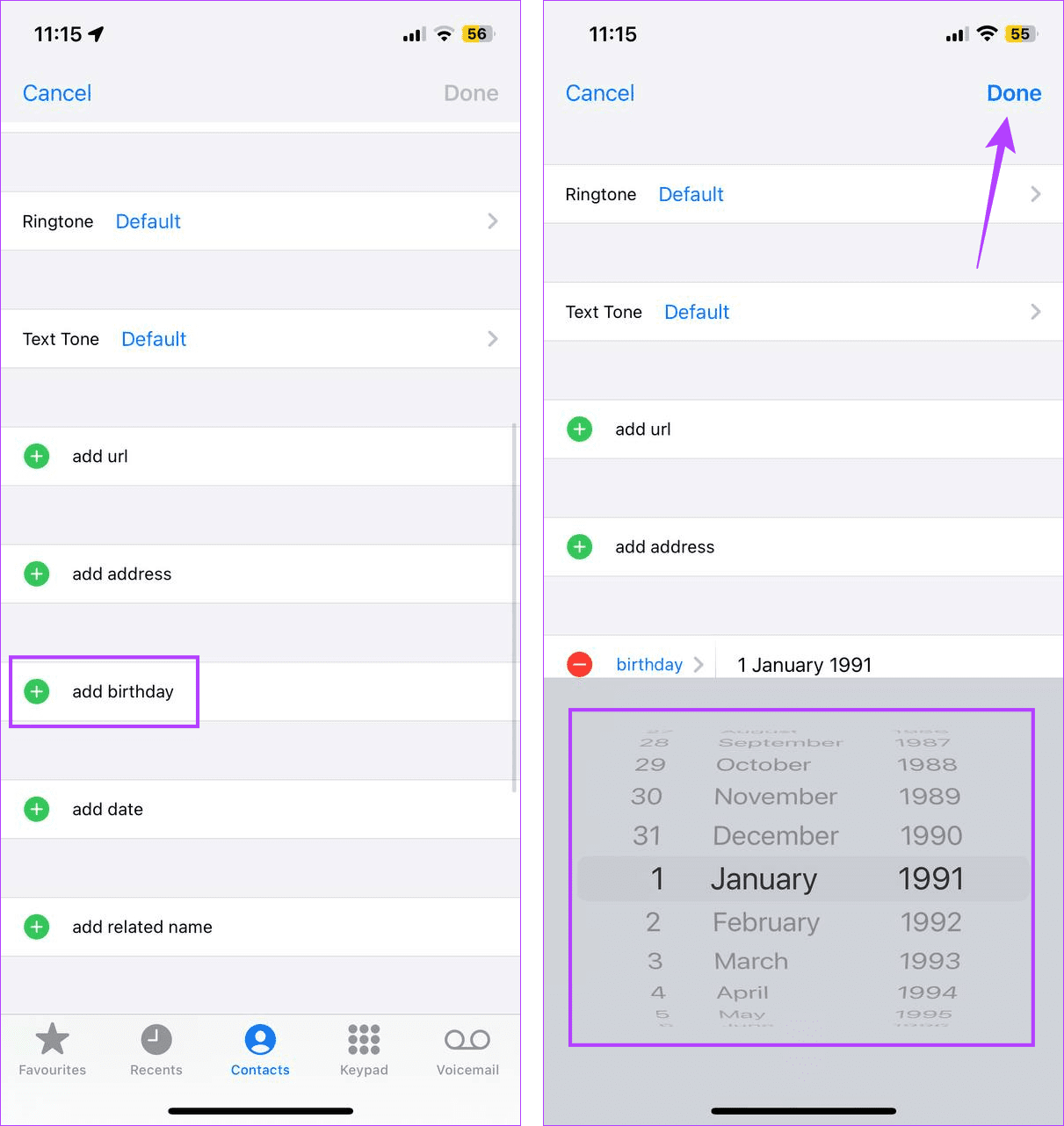
Ciò aggiungerà il compleanno del contatto selezionato e lo renderà disponibile anche nell'app Calendario sul tuo iPhone.
Leggi anche: Come correggere i contatti che non vengono visualizzati su iPhone
Se vuoi, puoi anche aggiungere i compleanni direttamente al calendario del tuo iPhone, senza aggiungere i contatti sull'iPhone. Per fare ciò, apri l'app Calendario e imposta un promemoria ricorrente ogni anno.
Ricordati di contrassegnarlo come compleanno, poiché il tuo iPhone non è in grado di distinguerlo. Segui i passaggi seguenti per farlo.
Passaggio 1: apri l'app Calendario sul tuo iPhone. Quindi, tocca l'icona + nell'angolo in alto a destra.
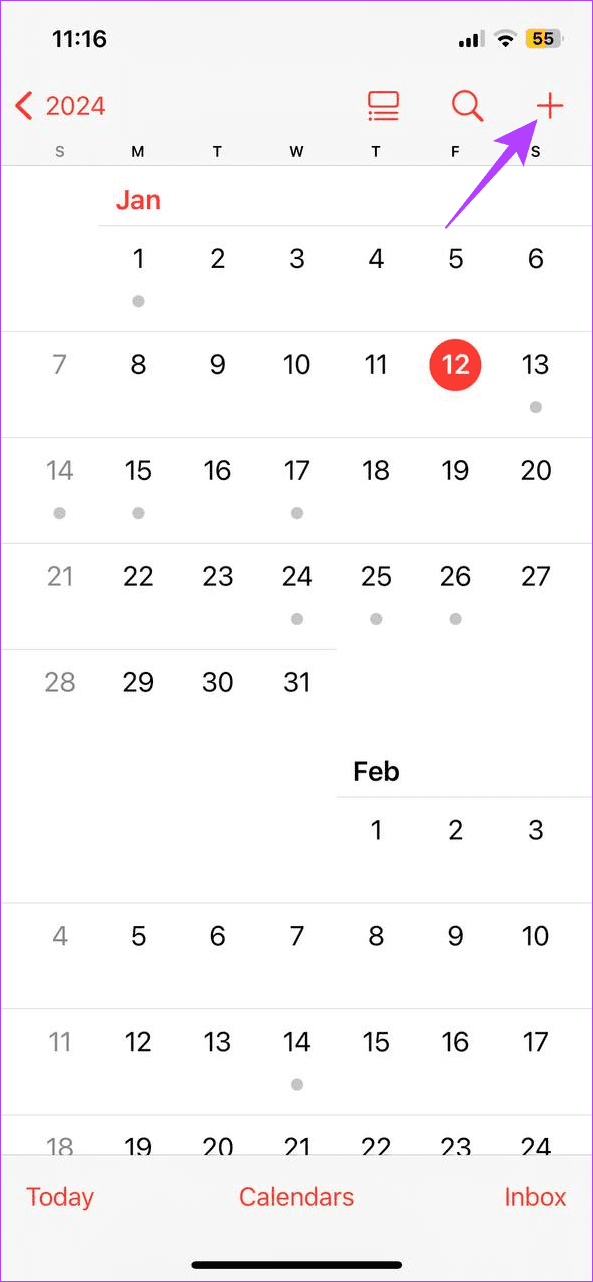
Passaggio 2: qui aggiungi un nome per l'evento di compleanno. Quindi, attiva l'interruttore per Tutto il giorno.
Passaggio 3: una volta terminato, tocca l'opzione davanti a Inizia e imposta la data pertinente utilizzando il calendario.
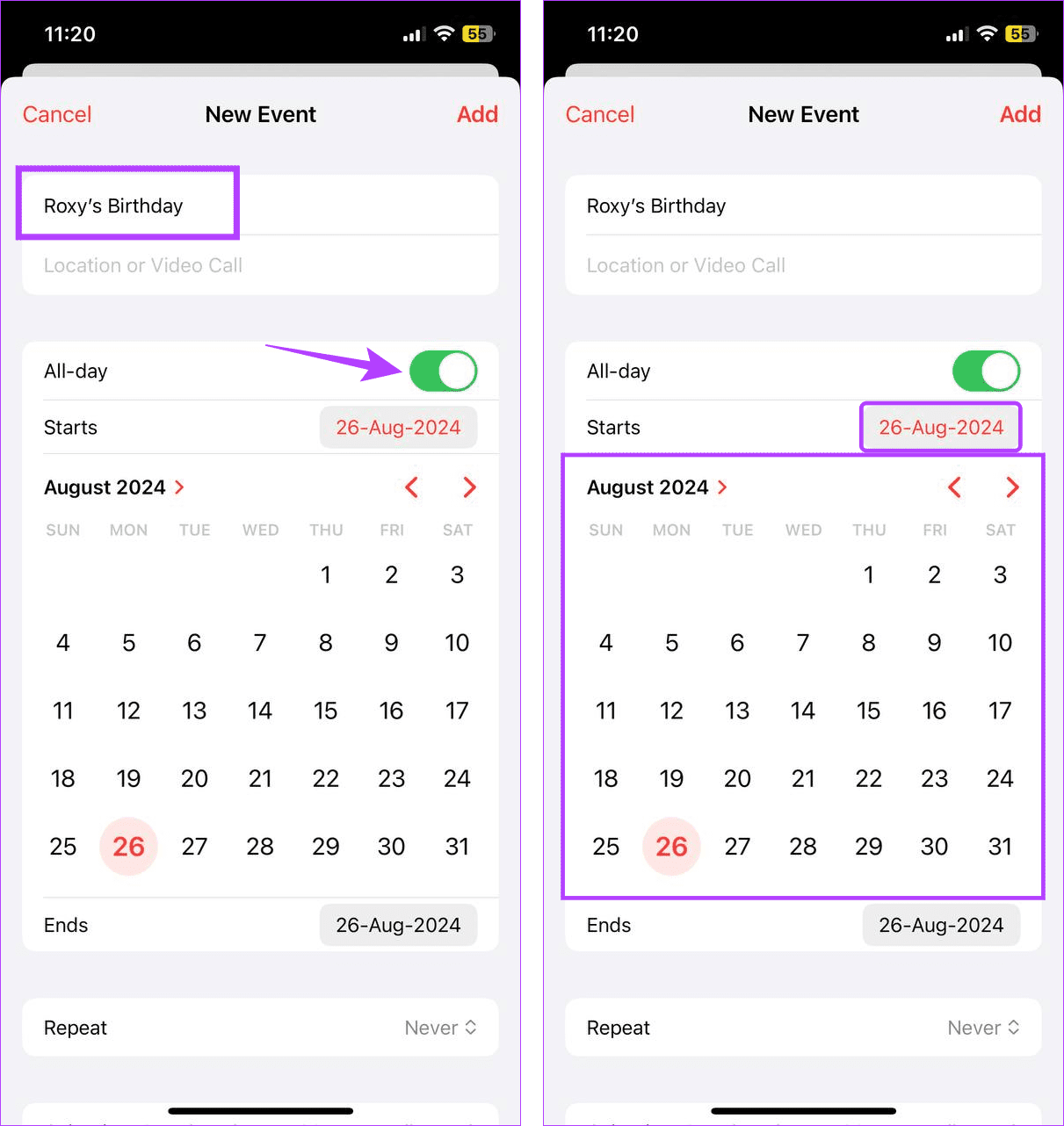
Passaggio 4: dopo aver impostato la data, scorrere verso il basso e toccare l'opzione davanti a Ripeti. Seleziona Ogni anno.
Passaggio 5: ora controlla tutti i dettagli dell'evento. Quindi, tocca Aggiungi.
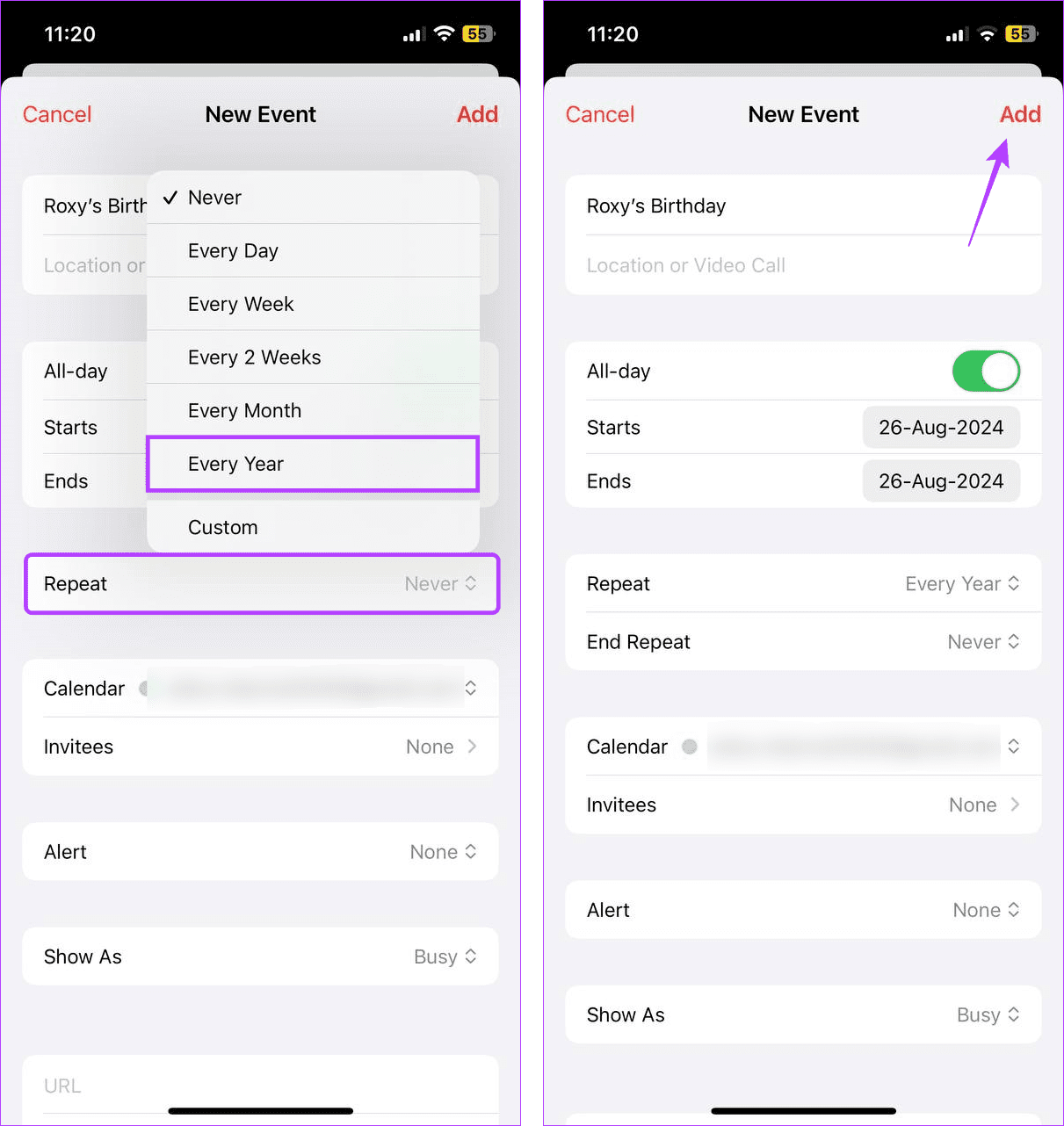
Questo creerà un promemoria annuale per il compleanno nel calendario del tuo iPhone. Potrai quindi usarlo per augurare ai tuoi amici il loro giorno speciale.
Leggi anche: Come aggiungere e rimuovere le festività nell'app Calendario di Apple
Se hai aggiunto accidentalmente la data sbagliata o desideri nascondere una voce duplicata, puoi modificare l'evento del compleanno nell'app Calendario sul tuo iPhone. Ecco come farlo.
Passaggio 1: apri l'app Calendario e vai al mese pertinente. Quindi, tocca l'icona dell'elenco di visualizzazione dalle opzioni del menu.
Passaggio 2: ora tocca la data pertinente. Una volta che l'evento è visibile, toccalo.
Passaggio 3: tocca Modifica.
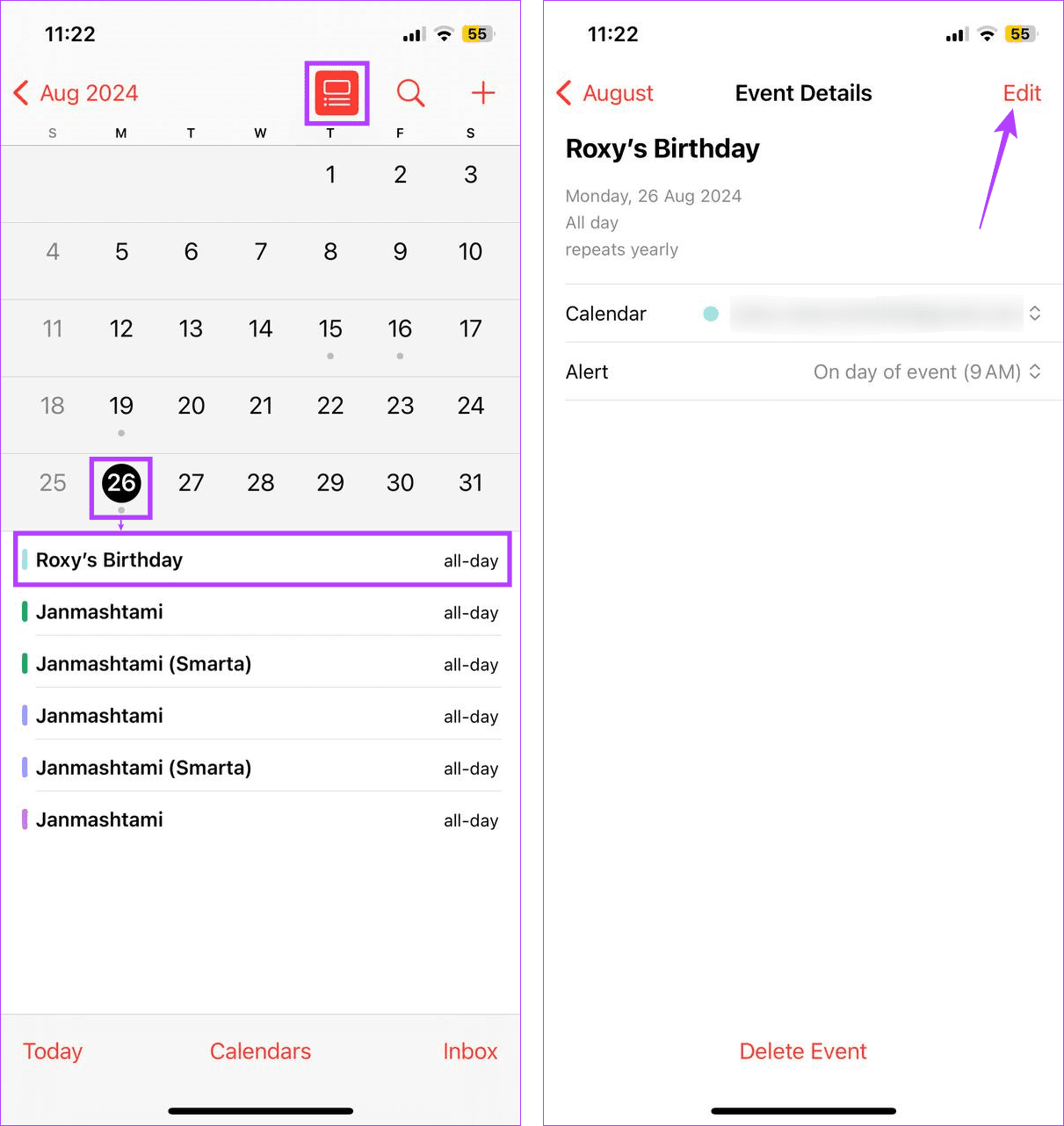
Passaggio 4: qui, modifica i dettagli dell'evento come desideri. Una volta apportate tutte le modifiche, tocca Fine.
Passaggio 5: quando richiesto, tocca "Salva per eventi futuri".
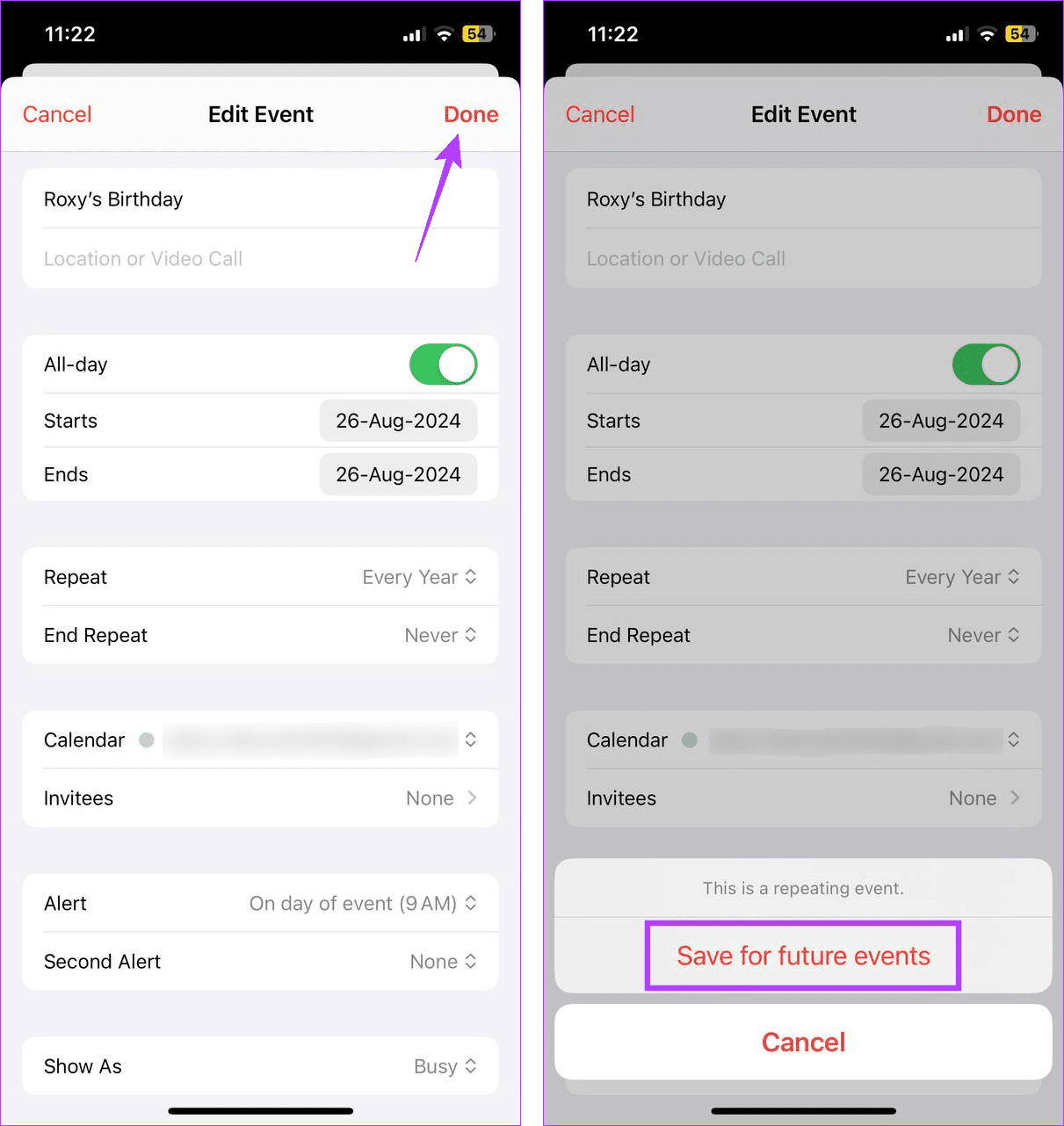
Ciò garantirà che le modifiche si rifletteranno in tutte le notifiche future per questo evento sul tuo iPhone. Tuttavia, puoi anche far scomparire questo evento dal tuo calendario nascondendolo. Ciò garantirà che il compleanno rimanga nel tuo calendario senza essere visibile nell'app Calendario. Ecco come.
Passaggio 1: vai al mese pertinente nell'app Calendario e tocca l'icona dell'elenco di visualizzazione.
Passaggio 2: ora vai alla data pertinente e tocca l'evento del compleanno.
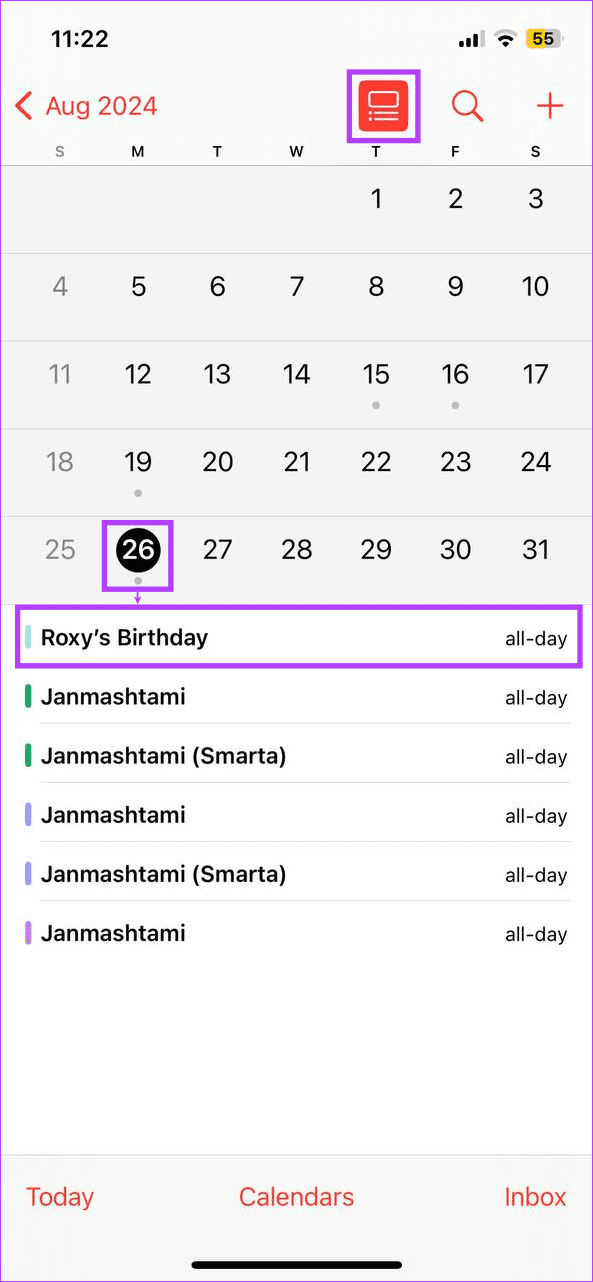
Passaggio 3: quindi tocca Calendario e seleziona un account alternativo.
Passaggio 4: una volta terminato, tocca il nome del mese nell'angolo in alto a sinistra.
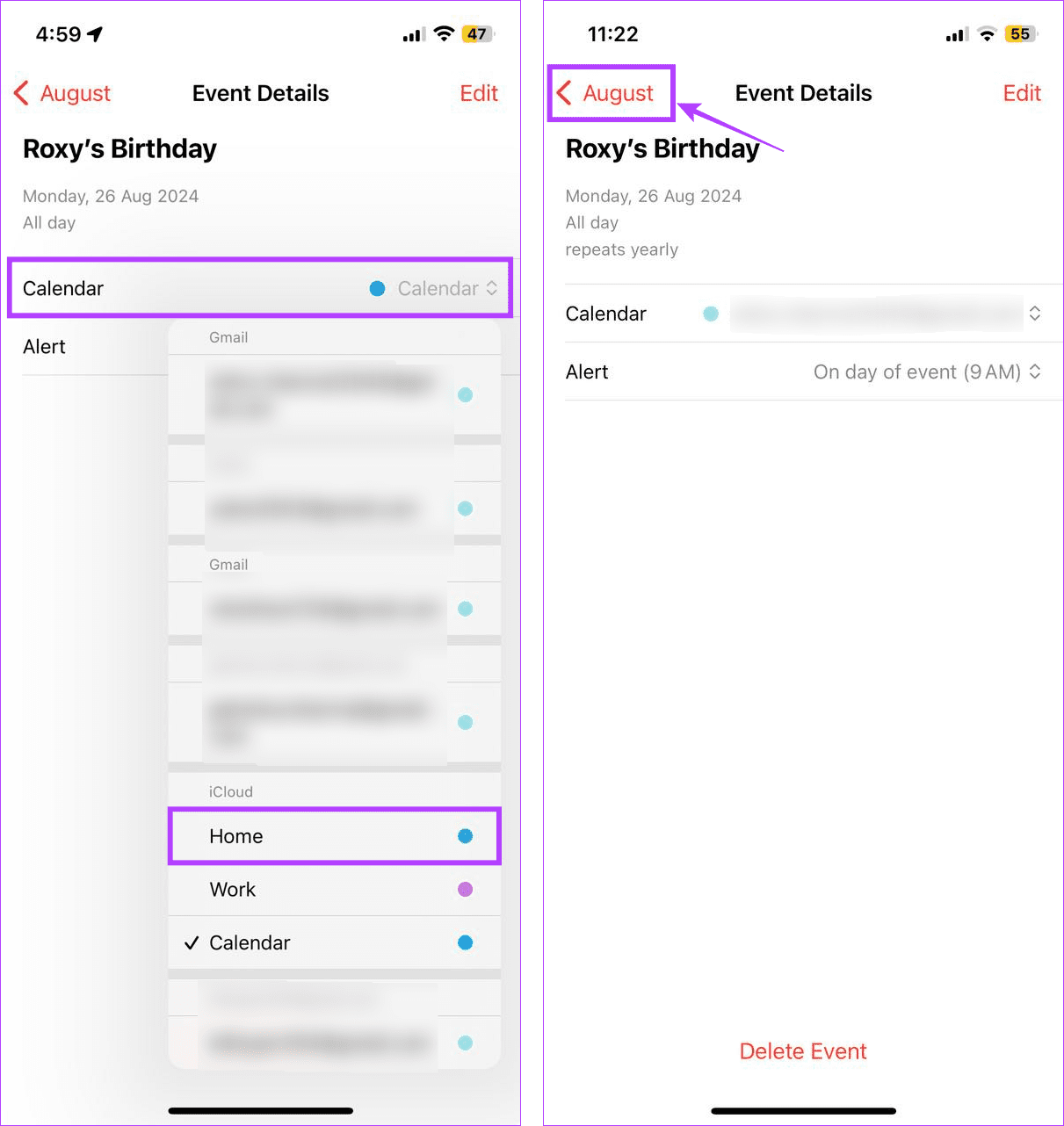
Passaggio 5: qui, tocca Calendari dalle opzioni del menu.
Passaggio 6: ora scorri l'elenco degli account e deseleziona l'account che hai impostato per l'evento di compleanno.
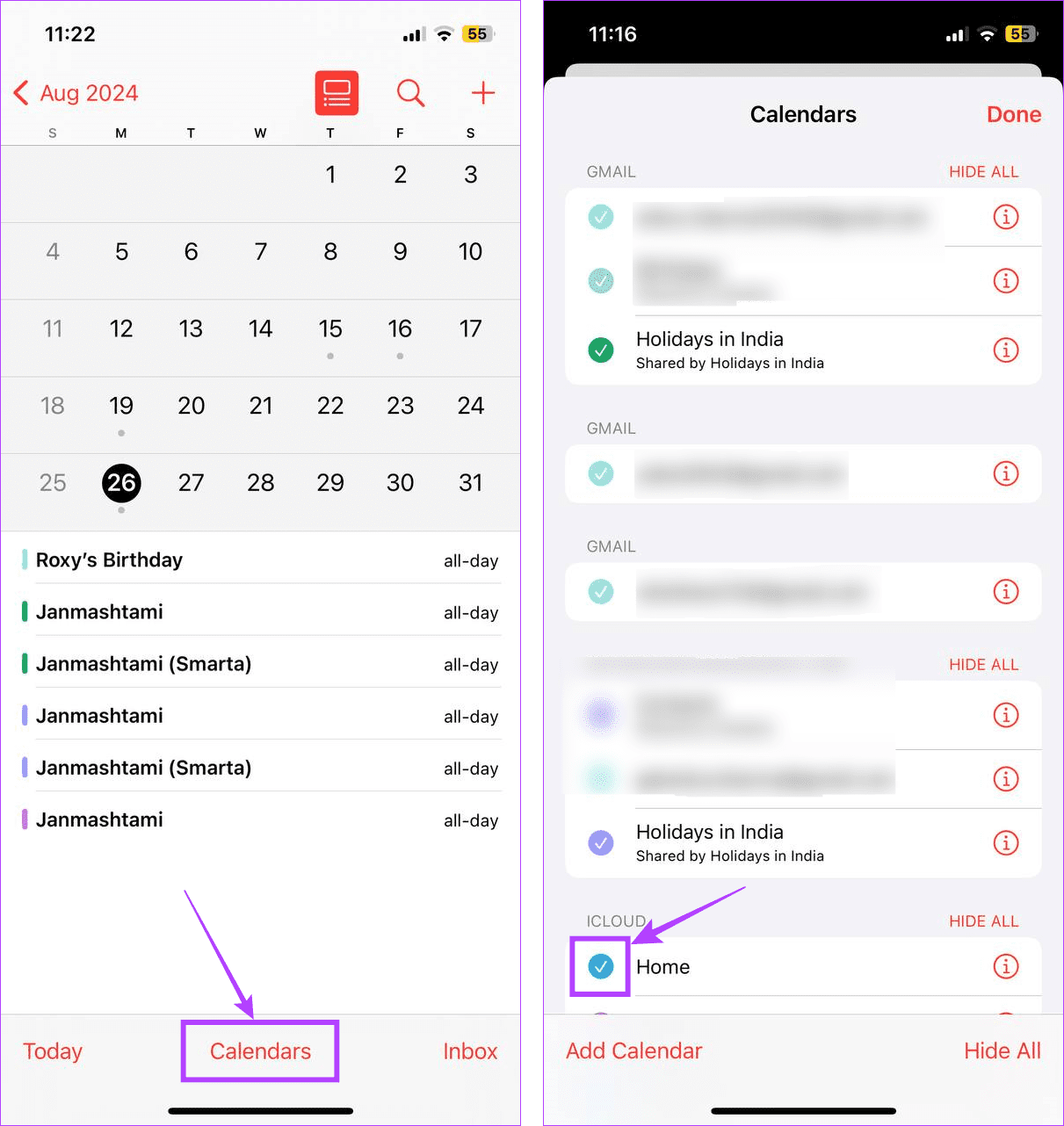
Ciò farà scomparire tutti gli eventi aggiunti per questo account o opzione dall'app Calendario, incluso l'evento del compleanno. Pertanto, quando selezioni, assicurati che non vengano aggiunti eventi importanti a questo account o opzione di calendario.
Se un compleanno aggiunto in precedenza non è più necessario o è una voce duplicata, puoi eliminare il compleanno dall'app Calendario del tuo iPhone. Ciò rimuoverà completamente l'evento. Segui i passaggi seguenti per farlo.
Passaggio 1: apri l'app Calendario e tocca il mese pertinente. Qui, tocca l'icona dell'elenco di visualizzazione.
Passaggio 2: tocca la data dell'evento e, una volta che l'evento è visibile, toccalo.
Passaggio 3: quindi tocca Elimina evento.
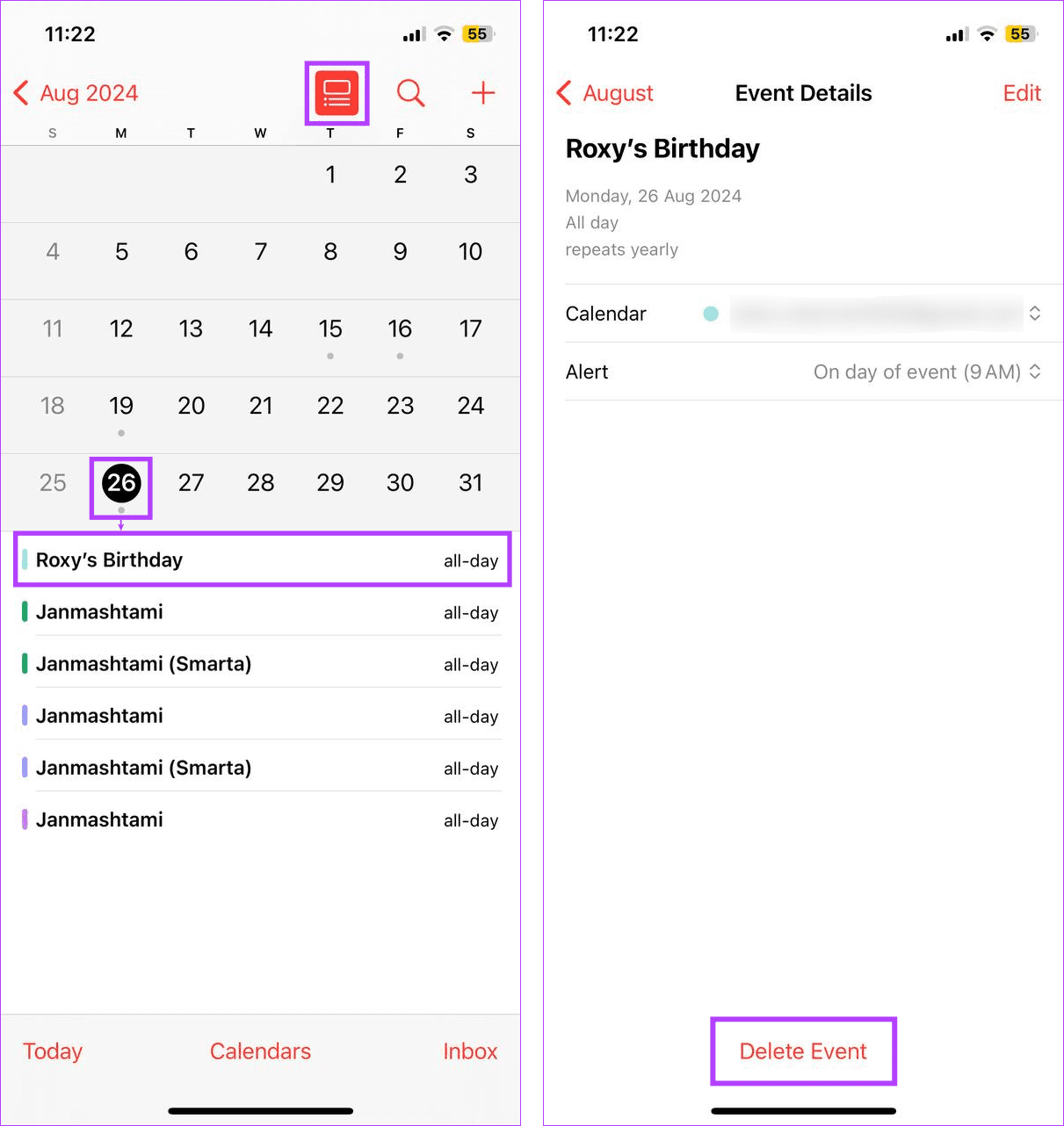
Passaggio 4: seleziona "Elimina tutti gli eventi futuri".
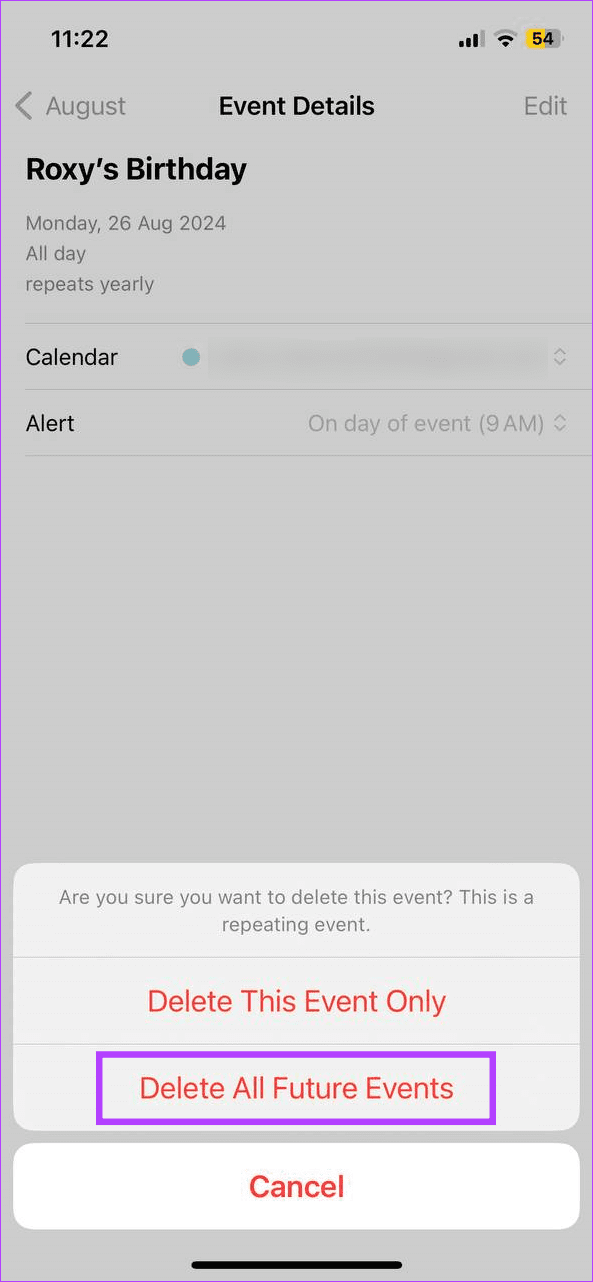
Ciò garantirà che le notifiche degli eventi attuali e futuri per questa voce di compleanno verranno eliminate dall'app Calendario sul tuo iPhone.
Se sei un utente Mac, puoi vedere i compleanni aggiunti in precedenza nell'app Calendario. Per fare ciò, abilita l'opzione Compleanno e imposta un'ora in cui gli avvisi di compleanno verranno visualizzati sul tuo Mac. Ecco come farlo.
Passaggio 1: premi contemporaneamente i tasti comando + barra spaziatrice per aprire Ricerca Spotlight. Ora cerca e apri l'app Calendario sul tuo Mac.
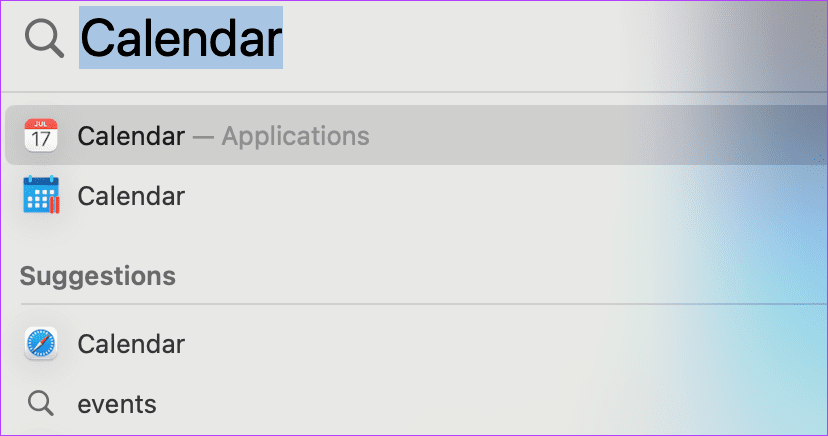
Passaggio 2: quindi, fai clic sull'icona del Calendario nell'angolo in alto a sinistra per aprire la barra di sinistra.
Passaggio 3: qui, seleziona l'opzione Compleanno.
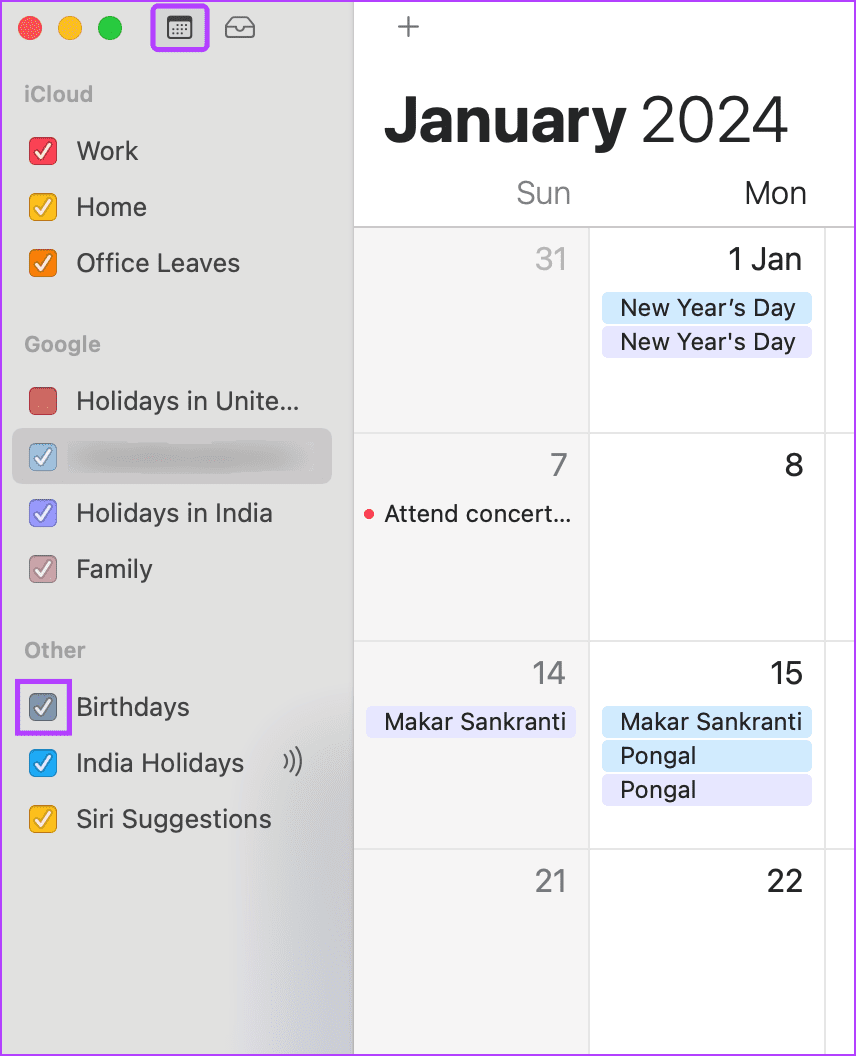
Passaggio 4: ora fai clic su Calendario nell'angolo in alto a sinistra e seleziona Impostazioni.
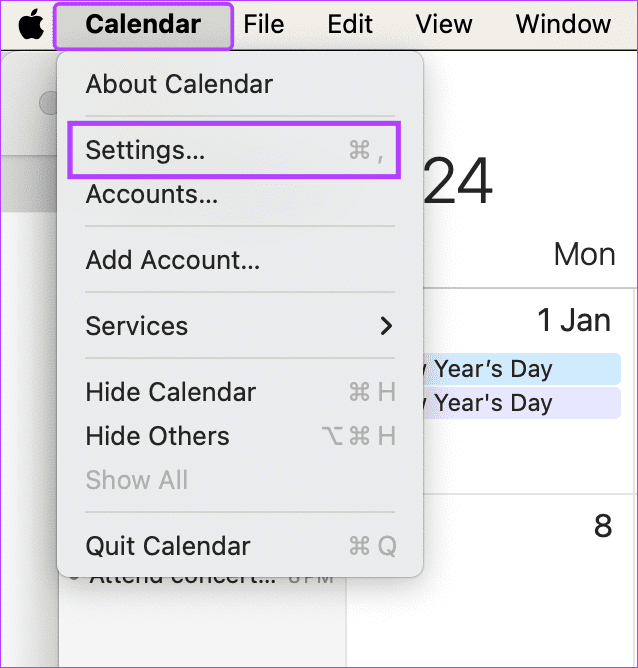
Passaggio 5: dalle opzioni del menu, fare clic su Avvisi.
Passaggio 6: quindi, fai clic sul menu a discesa Compleanni.
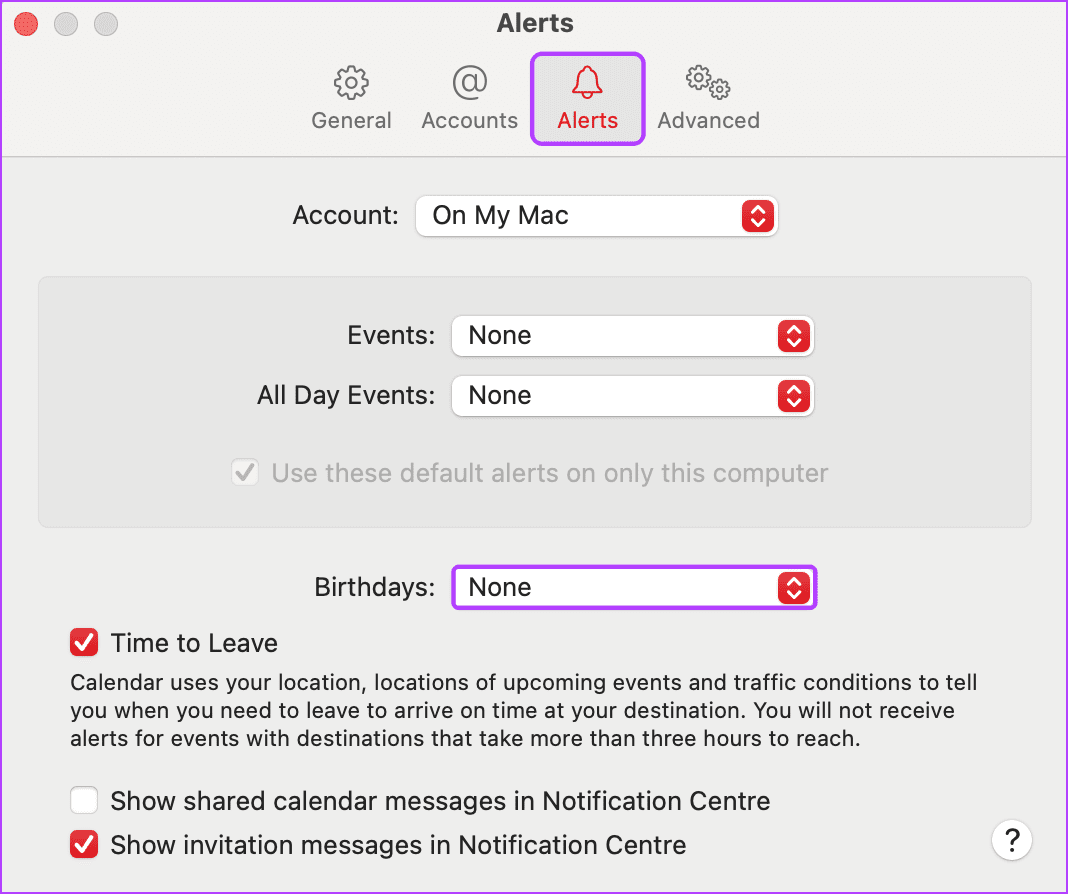
Passaggio 7: selezionare l'orario di avviso pertinente.
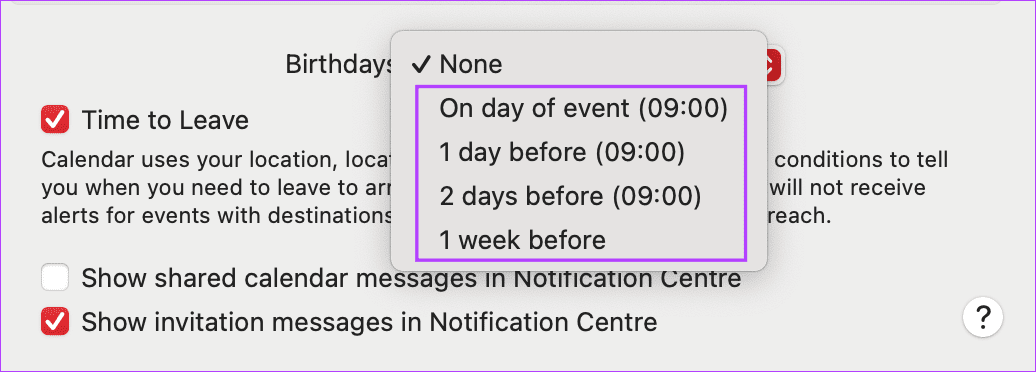
Ciò ti garantirà di ricevere notifiche per i compleanni attualmente visibili nell'app Calendario. Puoi anche consultare il nostro altro articolo per saperne di più sull'utilizzo dell'app Calendario sul tuo Mac .
1. Puoi utilizzare le app per impostare le notifiche di compleanno sul tuo iPhone?
Sì, puoi utilizzare app come hip: Birthday Reminder App per tenere traccia dei compleanni sul tuo iPhone.
2. Puoi impostare promemoria di compleanno utilizzando iCloud?
Sì, puoi andare alla pagina Calendario di iCloud e aggiungere i compleanni al calendario del tuo iPhone senza utilizzare l'app Contatti.
Perdere un compleanno è un sacrilegio, soprattutto se si tratta di qualcuno nella tua cerchia più ristretta. Quindi, speriamo che questo articolo ti abbia aiutato ad aggiungere e vedere i compleanni sull'app Calendario del tuo iPhone. Puoi anche consultare il nostro altro articolo se i compleanni non vengono visualizzati nell'app Calendario del tuo iPhone .
Risolvi un problema in cui lo schermo dell
Scopri come accedere alla SIM card sull
In questo articolo trattiamo di come risolvere un problema in cui la navigazione delle mappe e le funzionalità GPS non funzionano correttamente sull
Scopri come eseguire un hard e soft reset dell
Ti mostriamo diversi modi per spegnere la radio su Apple iPhone, iPad o iPod Touch. Scopri le soluzioni più efficaci per gestire le tue app musicali.
Scopri come visualizzare la versione desktop completa di YouTube in Safari per iOS e accedere a tutte le sue funzionalità.
Hai problemi con lutilizzo dei piccoli tasti sulla tastiera del tuo dispositivo? Ecco 8 modi per ingrandire la tastiera sul tuo iPhone e iPad.
Il tuo Apple Watch scarica la batteria più velocemente del normale? Leggi il post per scoprire come risolvere il problema con il consumo della batteria di Apple Watch.
Scopri quattro modi per eseguire il mirroring dello schermo dell
Scopri quanto è accurato il contatore di calorie di Apple Watch e come usarlo per monitorare la tua attività fisica.






